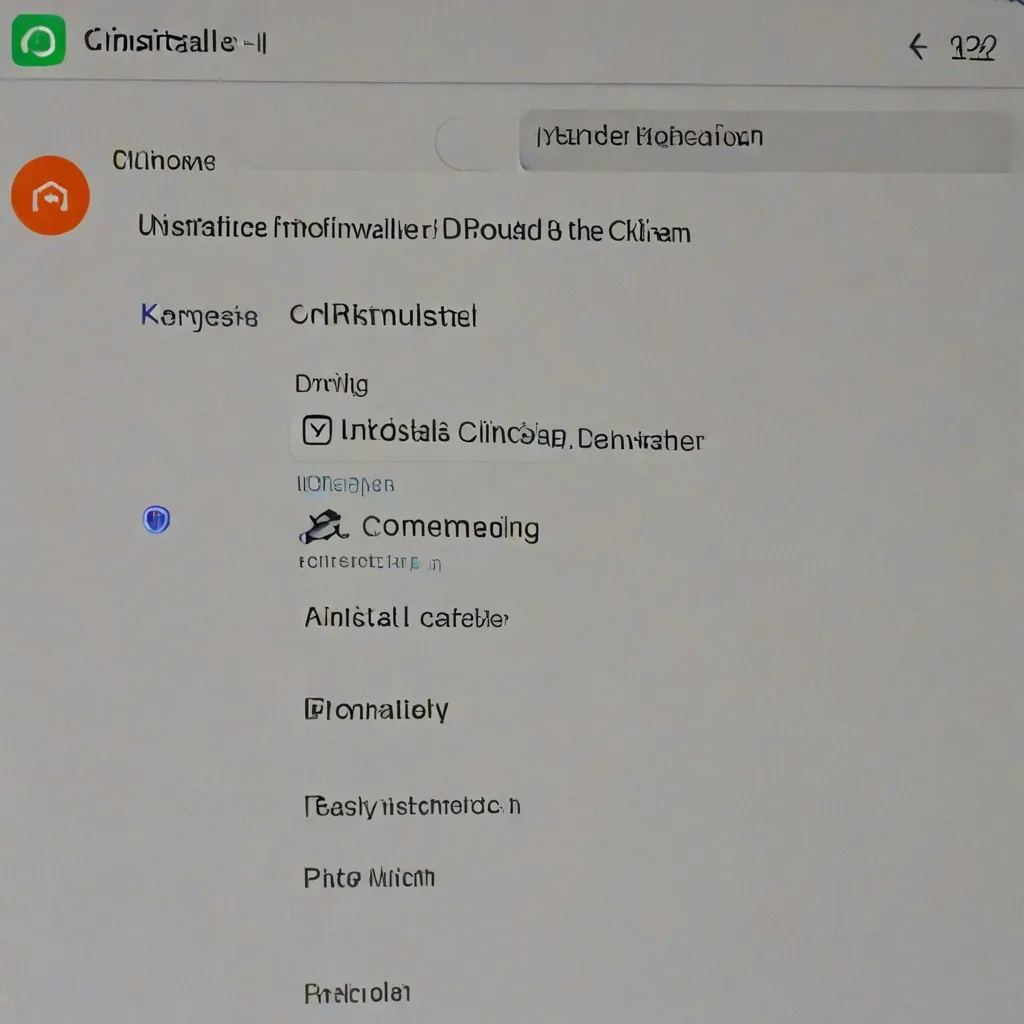Jak usunąć aplikację? Łatwe etapy na komputerach z Windows i macOS
Odinstalowywanie programów z komputera, niezależnie od tego, czy jest to PC czy Mac, jest kluczowym krokiem w utrzymaniu płynności działania systemu operacyjnego. Wiele osób obawia się tego procesu, jednak jest on bardziej prosty niż mogłoby się wydawać. W tym artykule przedstawimy szczegółowe kroki, jak usunąć programy z komputerów PC oraz Mac. Dodatkowo, omówimy, jak pozbyć się pozostałości aplikacji, zarządzać programami startowymi oraz jakie narzędzia mogą ułatwić cały proces. Wszystkie te aspekty przyczynią się do lepszej organizacji i wydajności Twojego komputera.
Jak odinstalować program na PC?
Odinstalowanie programu na komputerze z systemem Windows to proces, który można przeprowadzić w kilku prostych krokach. Przede wszystkim musisz otworzyć Panel sterowania, co można zrobić, wpisując „Panel sterowania” w polu wyszukiwania na pasku zadań. Po otwarciu Panelu sterowania, wybierz opcję „Programy i funkcje”. Następnie na liście zainstalowanych programów znajdź ten, który chcesz usunąć. Kliknij na niego, a następnie wybierz „Odinstaluj”. System poprosi Cię o potwierdzenie decyzji, a po jej zatwierdzeniu rozpocznie proces odinstalowywania. Proces ten może zająć trochę czasu, w zależności od rozmiaru programu i jego złożoności.
Warto pamiętać, że niektóre programy mogą wymagać dodatkowych potwierdzeń lub kroków, aby całkowicie się odinstalować. Niektóre aplikacje instalują dodatkowe komponenty lub wtyczki, które również mogą wymagać usunięcia. Jeśli natrafisz na problemy podczas odinstalowywania, rozważ użycie dedykowanych narzędzi do usuwania oprogramowania, które mogą pomóc w usunięciu trudnych do usunięcia aplikacji. Regularne przeglądanie listy zainstalowanych programów i usuwanie tych, które nie są już potrzebne, to dobry sposób na utrzymanie porządku na komputerze.
Jak odinstalować program na Mac?
Odinstalowywanie aplikacji na Macu jest zazwyczaj prostszym procesem niż na PC. W większości przypadków wystarczy przeciągnąć ikonę aplikacji do Kosza, aby ją usunąć. Aby to zrobić, otwórz Finder, przejdź do folderu „Aplikacje” i znajdź program, który chcesz odinstalować. Następnie kliknij i przeciągnij ikonę aplikacji do Kosza. Pamiętaj, aby opróżnić Kosz, aby całkowicie usunąć aplikację z systemu. Jest to szybki i łatwy sposób na usunięcie niepotrzebnych programów, który zazwyczaj nie wymaga żadnych dodatkowych działań.
Warto jednak zauważyć, że niektóre aplikacje mogą pozostawiać po sobie resztki plików, które mogą zajmować miejsce na dysku i potencjalnie spowalniać system. Aby upewnić się, że wszystkie pozostałości są usunięte, możesz użyć specjalistycznych narzędzi takich jak CleanMyMac X, które pomagają w usuwaniu plików resztkowych. Takie rozwiązania są pomocne, zwłaszcza gdy nie jesteś pewien, które pliki są bezpieczne do usunięcia. Regularne czyszczenie systemu z niepotrzebnych plików pomoże w utrzymaniu jego wydajności.
Jak usunąć resztki aplikacji?
Po odinstalowaniu programu, często pozostają po nim resztki plików, które mogą zajmować cenne miejsce na dysku i spowalniać działanie systemu. Aby się ich pozbyć, możesz skorzystać z kilku różnych metod. Na PC, warto zacząć od przeszukania dysku w poszukiwaniu folderów i plików powiązanych z usuniętą aplikacją. Możesz także użyć narzędzi takich jak CCleaner, które automatycznie wyszukują i usuwają niepotrzebne pliki. Na Macu, jak wcześniej wspomniano, CleanMyMac X jest doskonałym narzędziem do tego celu, oferującym możliwość dokładnego czyszczenia systemu z pozostałości po aplikacjach.
Pozbywanie się resztek aplikacji to istotny krok w procesie odinstalowywania, ponieważ pomaga uniknąć problemów związanych z brakiem miejsca na dysku czy spowolnieniem systemu. Dodatkowo, regularne monitorowanie i usuwanie niepotrzebnych plików może zapobiec potencjalnym konfliktom z innymi programami oraz usprawnić działanie komputera. Pamiętaj, aby zawsze upewnić się, że usuwasz jedynie pliki związane z aplikacjami, które są bezpieczne do usunięcia, aby uniknąć przypadkowego usunięcia ważnych danych.
Jak zarządzać programami uruchamiającymi się przy starcie?
Nadmierna liczba programów uruchamiających się automatycznie przy starcie systemu może znacząco spowolnić czas jego ładowania. Dlatego zarządzanie tymi programami jest kluczowe dla płynności działania komputera. Na PC, aby zarządzać programami startowymi, otwórz Menadżer zadań, klikając prawym przyciskiem myszy na pasku zadań i wybierając „Menadżer zadań”. Następnie przejdź do zakładki „Uruchamianie”. Tam znajdziesz listę wszystkich programów startowych. Możesz wyłączyć niepotrzebne programy, klikając na nie prawym przyciskiem myszy i wybierając „Wyłącz”.
Na Macu, zarządzanie programami startowymi odbywa się głównie przez Preferencje systemowe. Przejdź do sekcji „Użytkownicy i grupy”, wybierz swoje konto, a następnie kliknij zakładkę „Elementy logowania”. Tam znajduje się lista programów, które uruchamiają się razem z systemem. Możesz usunąć niechciane programy, zaznaczając je i klikając przycisk minus. Regularne przeglądanie i optymalizacja listy programów startowych pozwala na szybsze uruchamianie systemu i mniejsze obciążenie procesora zaraz po jego włączeniu.
Jakie narzędzia ułatwiają odinstalowywanie programów?
Na rynku dostępnych jest wiele narzędzi, które mogą znacząco ułatwić proces odinstalowywania programów. Jednym z najpopularniejszych narzędzi na PC jest Revo Uninstaller, który oferuje zaawansowane funkcje usuwania plików resztkowych oraz monitorowania instalacji nowych programów. Dzięki niemu możesz mieć pewność, że programy są usuwane w całości, bez pozostawiania niepotrzebnych plików. Inne popularne narzędzie to IObit Uninstaller, które również oferuje podobne funkcje i jest często rekomendowane do gruntownego czyszczenia komputera.
Na Macu, jak już wcześniej wspomniano, CleanMyMac X to doskonałe narzędzie do zarządzania aplikacjami i ich usuwania. Oferuje ono prosty interfejs i wiele funkcji, które pomagają w utrzymaniu systemu w czystości. Równie istotne jest regularne aktualizowanie tych narzędzi, aby były w stanie obsłużyć najnowsze wersje systemów operacyjnych i oprogramowania. Warto również pamiętać, że niektóre programy instalują dodatkowe komponenty, które mogą wymagać ręcznego usunięcia, co jest kolejnym powodem, dla którego warto korzystać z dedykowanych narzędzi.
Podsumowując, odinstalowywanie programów na komputerze, niezależnie od systemu operacyjnego, może być prostym procesem, jeśli śledzimy odpowiednie kroki. Ważne jest, aby regularnie przeglądać i usuwać niepotrzebne programy, zarządzać programami startowymi oraz korzystać z narzędzi, które ułatwiają ten proces. Dzięki temu Twój komputer będzie działał szybciej i bardziej efektywnie, a Ty będziesz mieć pełną kontrolę nad zainstalowanym oprogramowaniem.